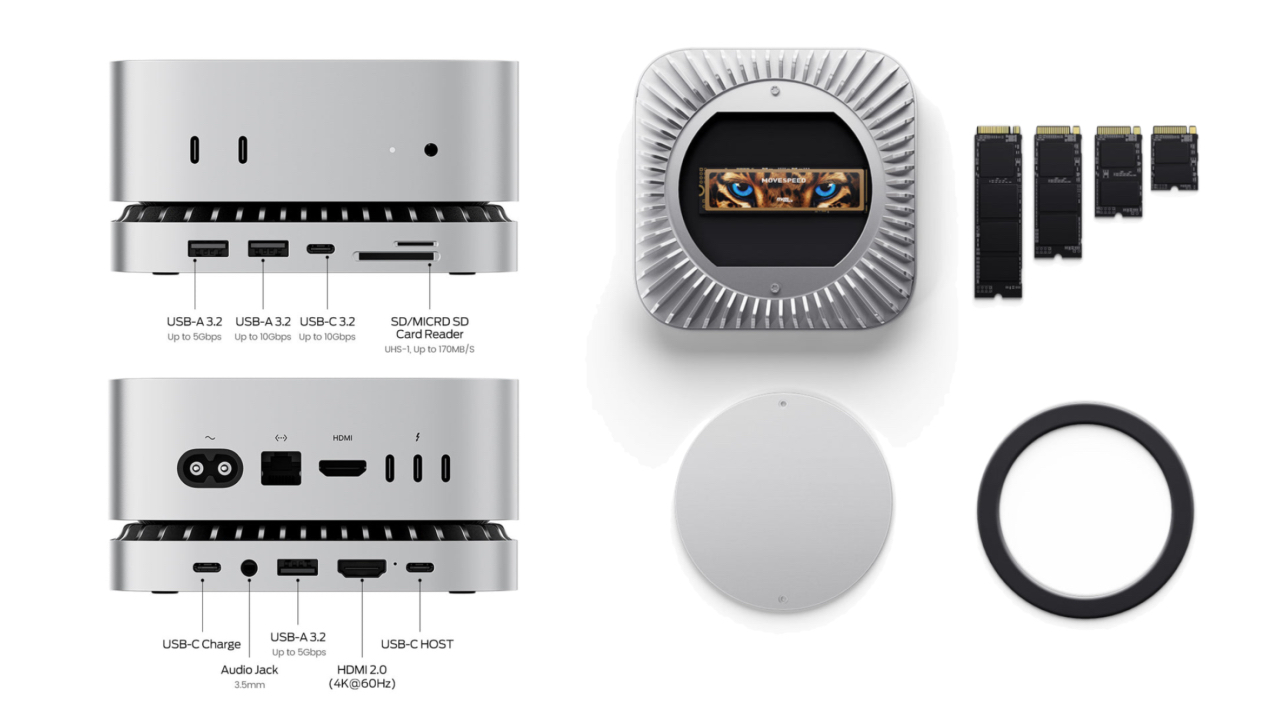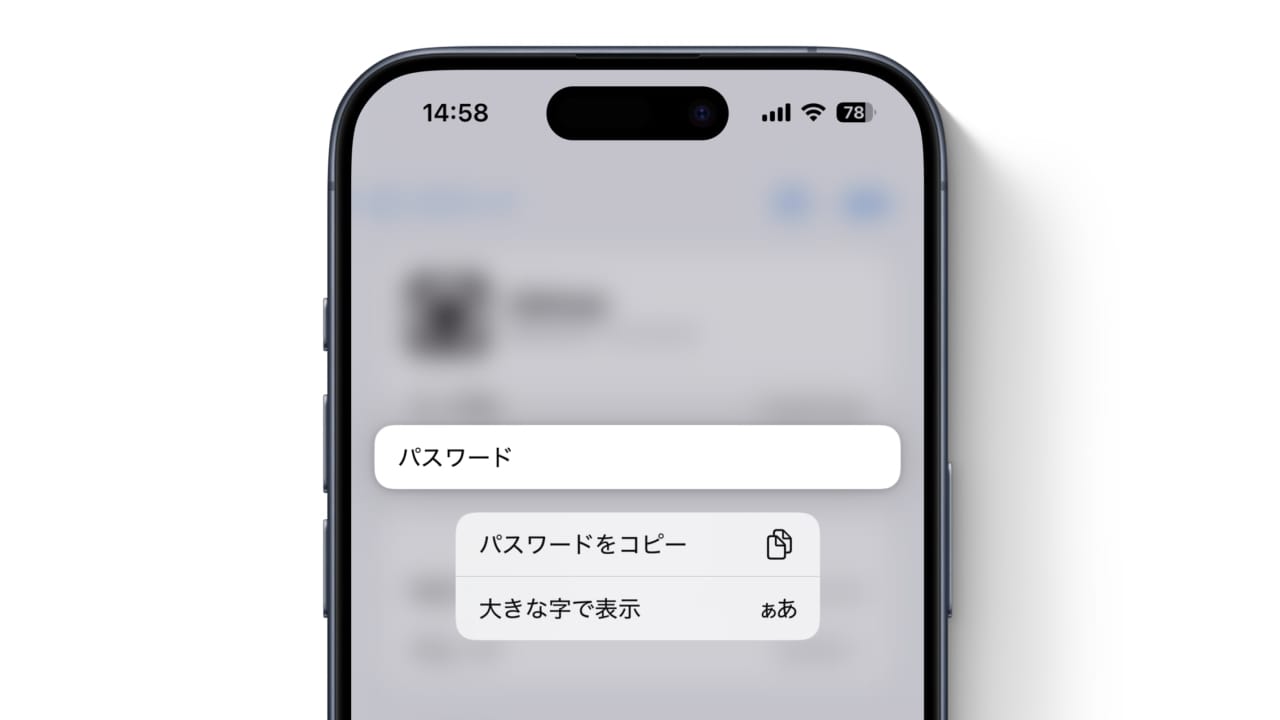我使用 Parallels Desktop for Mac v20.2 将在 Intel Mac 上创建的 Windows 10 (x86_64) 虚拟机导入 Apple Silicon Mac 并进行基准测试。详细信息如下。
![]()
Parallels 是该公司于 2025 年 1 月 9 日销售的一款 Mac 虚拟化软件。「Parallels Desktop for Mac v20.2.0」通过更新,在 Intel Mac 上创建的 x86_64 Windows 10 和一些 Linux 虚拟机可以导入到 Apple Silicon Mac 上,并在 Apple Silicon Mac 上进行模拟和执行,将 x86_64 指令转换为可在 Apple Silicon 上执行的 arm64 指令。《罗塞塔2号》功能类似于我做到了,但是
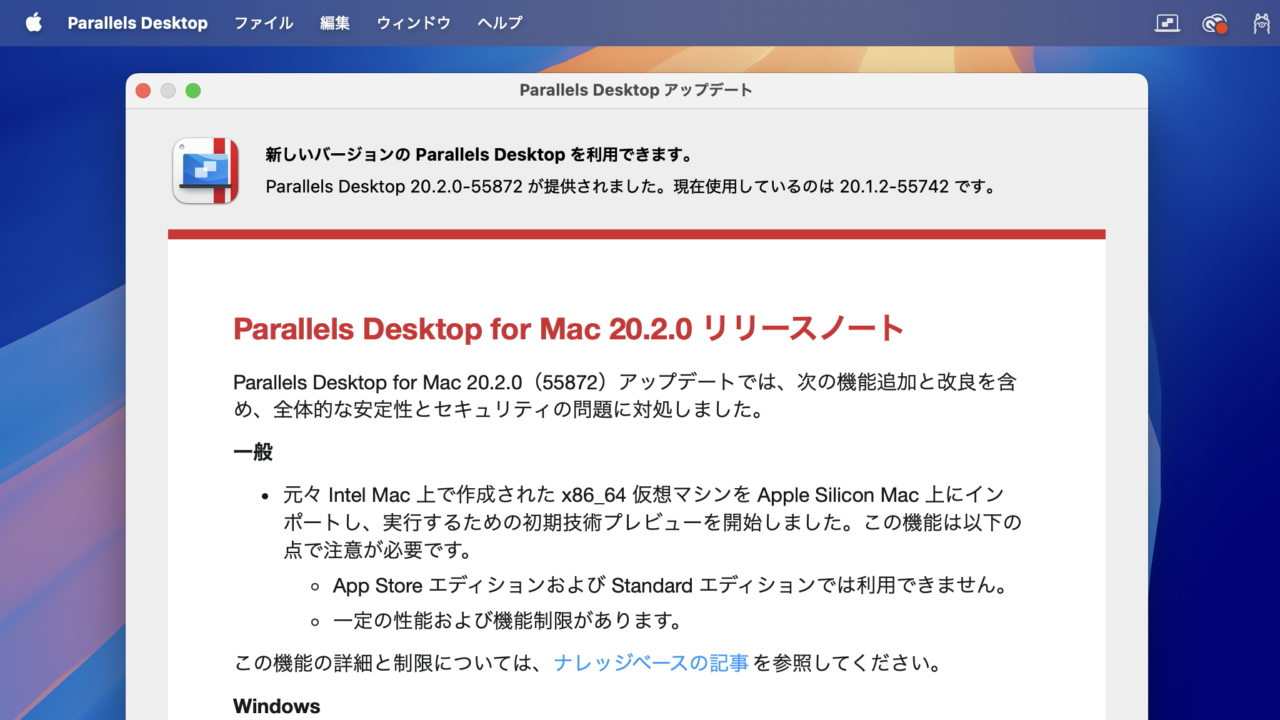
使用此功能,我将在 Intel Mac mini (2018) 上创建的 Windows 10 (x86_64) 虚拟机导入到 Apple Silicon (M3 Pro) Mac 上并尝试启动它。
![]()
将 Windows 10 (x86_64) 导入 Apple Silicon Mac
将在 Intel Mac 上创建的 Windows 10 (x86_64) 虚拟机导入 Apple Silicon Mac 非常简单。首先,将存储在 Intel Mac 上的 Windows 10 (x86_64) 虚拟机复制到 Apple Silicon Mac。
![]()
默认保存目录为“/Users/hogehoge/Parallels/Windows 10.pvm”,也可以使用 Parallels 控制中心的 [在 Finder 中显示] 查看该目录。
复制到 Apple Silicon Mac 后,只需将其拖放到 Parallels Desktop for Mac 的控制中心,它将作为 Intel x86 系统导入。
![]()
使用 Parallels Desktop v20 之前的版本(例如 v19)创建的 x86_64 虚拟机可能无法导入。在这种情况下,您可以通过将 Intel Mac 上的 Parallels Desktop 更新到 v20、启动虚拟机,然后将其复制到 Apple Silicon Mac 来导入它。
导入完成后,它将显示在 Parallels Desktop 控制中心中。“不兼容”出现此消息并且似乎无法执行,但在 Parallels Desktop v20.2 或更高版本中,从上下文菜单[开始使用模拟器]您可以选择此选项,因此选择它。
![]()
选择开始使用模拟器来运行 Windows 10 虚拟机,该虚拟机是使用 x86 模拟在 Apple Silicon Mac 上的 Intel 系统上运行而创建的,该虚拟机的性能和功能有限。[开始使用模拟器]选择并执行。
![]()
导入后,第一个 Windows 10 (x86_64) 虚拟机将需要一些时间才能启动(大约 2 到 7 分钟,具体取决于环境),但之后它将处于与在 Intel Mac 上运行时相同的状态。 10个虚拟机将启动。
![]()
从 Parallels Desktop for Mac v20.2.0 开始,将 Windows 10 (x86_64) 导入 Apple Silicon Mac 时,vCPU 的数量限制为 1 个 vRAM 和最多 8GB,甚至在运行基准测试应用程序 Geekbench v6 时,单核得分为455pt,多核得分为440pt虽然还达不到Windows虚拟机的实用水平,
![]()
在 M3 Pro MacBook Pro 上运行导入的 Windows 10 (x86_64) 并使用 Geekbench v6 测量分数
支持 Parallels Tools,并且可以从 Mac 访问 Windows 文件夹,也可以从 Windows 访问 Mac 文件夹,因此,如果您想从旧 Intel Mac 上创建的 Windows 10 (x86_64) 虚拟机迁移或备份数据,请尝试一下。 。
![]()
Parallels Tools 的数据共享功能甚至可以在导入的 Windows 10 (x86_64) 上使用
- 全新 Parallels® Desktop 20 for Mac– Parallels Desktop
- 使用 Parallels Desktop x86 模拟器在 Apple Silicon Mac 上运行基于 Intel 的虚拟机– 相似之处